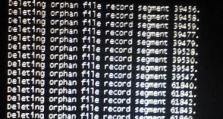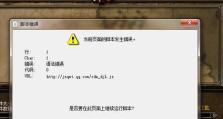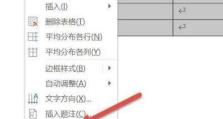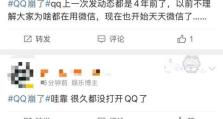使用U盘升级系统的完整教程(简单易行的U盘升级操作,让你的系统焕然一新)
在我们日常使用电脑的过程中,经常会遇到系统缓慢或出现各种故障的情况。而U盘升级系统是一种方便快捷的解决方法,它不仅能够解决系统问题,还能使电脑重新焕发活力。下面将详细介绍如何使用U盘升级系统的教程,以帮助大家轻松解决电脑问题。

准备工作:检查系统和备份文件
选择适合的操作系统版本
下载系统镜像文件
格式化U盘并创建可启动U盘
安装系统制作工具
制作启动盘
设置电脑启动顺序
插入U盘并重启电脑
选择启动盘并进入系统安装界面
根据提示完成系统安装设置
等待系统安装完成
重新启动电脑并进入新系统
更新系统驱动和软件
恢复个人文件和设置
系统升级完成,享受全新体验
内容详细
准备工作:检查系统和备份文件
在开始进行U盘升级系统之前,首先要检查电脑当前的系统版本以及对应的硬件配置情况,确保所选系统适合该电脑。同时,务必备份重要文件和个人设置,以防意外发生导致数据丢失。

选择适合的操作系统版本
根据电脑的硬件配置和个人需求,选择适合的操作系统版本。一般来说,Windows系统有多个版本可供选择,如Windows7、Windows10等,选择最适合自己的版本。
下载系统镜像文件
在确定了需要的操作系统版本后,到官方网站或其他可信渠道下载对应的系统镜像文件。确保下载的镜像文件是完整无损的,并保存到本地硬盘上。
格式化U盘并创建可启动U盘
将U盘插入电脑,打开磁盘管理工具,格式化U盘为FAT32格式。使用系统镜像制作工具创建可启动U盘,将系统镜像文件写入U盘。
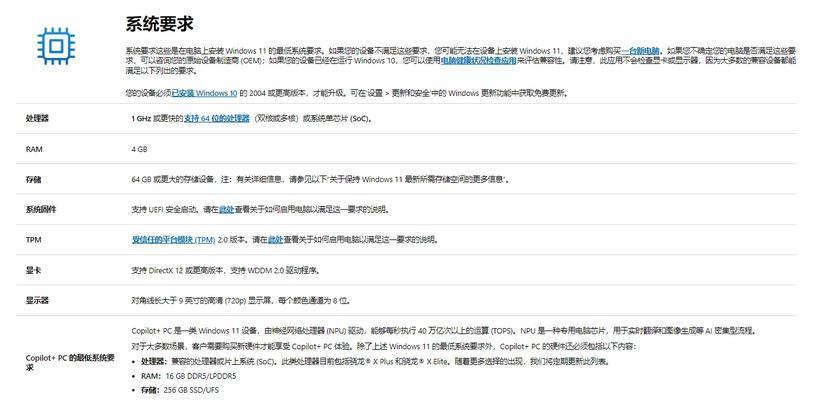
安装系统制作工具
根据操作系统的不同,选择相应的系统制作工具进行安装。一般来说,Windows系统可以使用“WindowsUSB/DVD下载工具”或第三方软件如Rufus来制作可启动U盘。
制作启动盘
打开安装好的系统制作工具,选择U盘作为目标设备,并选择之前下载的系统镜像文件。点击开始制作,等待制作过程完成。
设置电脑启动顺序
在制作完成后,重启电脑并进入BIOS设置界面。在启动选项中,将U盘设为第一启动项,以确保电脑能够从U盘启动。
插入U盘并重启电脑
将制作好的可启动U盘插入电脑,点击保存并退出BIOS设置界面。电脑会自动重启,开始从U盘启动。
选择启动盘并进入系统安装界面
在电脑重启后,会进入系统安装界面。选择U盘作为启动盘,并按照屏幕提示进行下一步操作。
根据提示完成系统安装设置
根据安装界面的提示,选择安装语言、时区等相关设置,并点击下一步。阅读并接受许可协议,选择安装方式,如全新安装或升级安装等。
等待系统安装完成
系统安装过程需要一定时间,请耐心等待系统自动完成安装。期间,可以自由选择一些个性化设置,如电脑名称、账户设置等。
重新启动电脑并进入新系统
在系统安装完成后,电脑会自动重新启动。此时,U盘已经完成了使命,可以将其拔出。电脑会进入全新的操作系统界面。
更新系统驱动和软件
在进入新系统后,首先要进行系统驱动和软件的更新。通过WindowsUpdate或第三方软件,更新系统所需的驱动程序和常用软件,确保系统的稳定性和安全性。
恢复个人文件和设置
在系统更新完成后,可以将之前备份的个人文件和设置恢复到新系统中。可以通过U盘、移动硬盘或云存储等方式将备份文件导入新系统,并按照个人需求进行设置调整。
系统升级完成,享受全新体验
经过以上步骤,使用U盘升级系统的操作已经完成。此时,你可以享受全新系统带来的体验,并重新开始工作或娱乐。
通过使用U盘升级系统,我们可以方便快捷地解决电脑系统问题,并使电脑重新焕发活力。只需要经过几个简单的步骤,就能完成系统升级。希望本文的教程能够帮助到大家,让你的电脑重获新生。